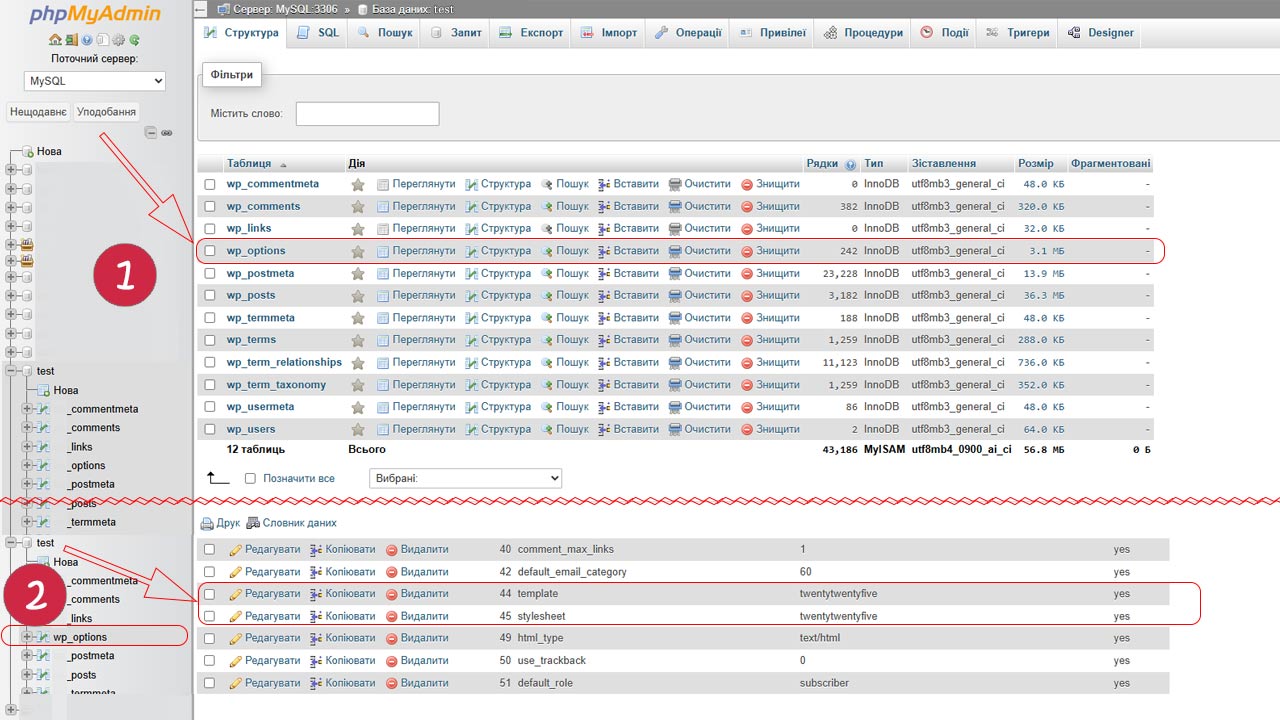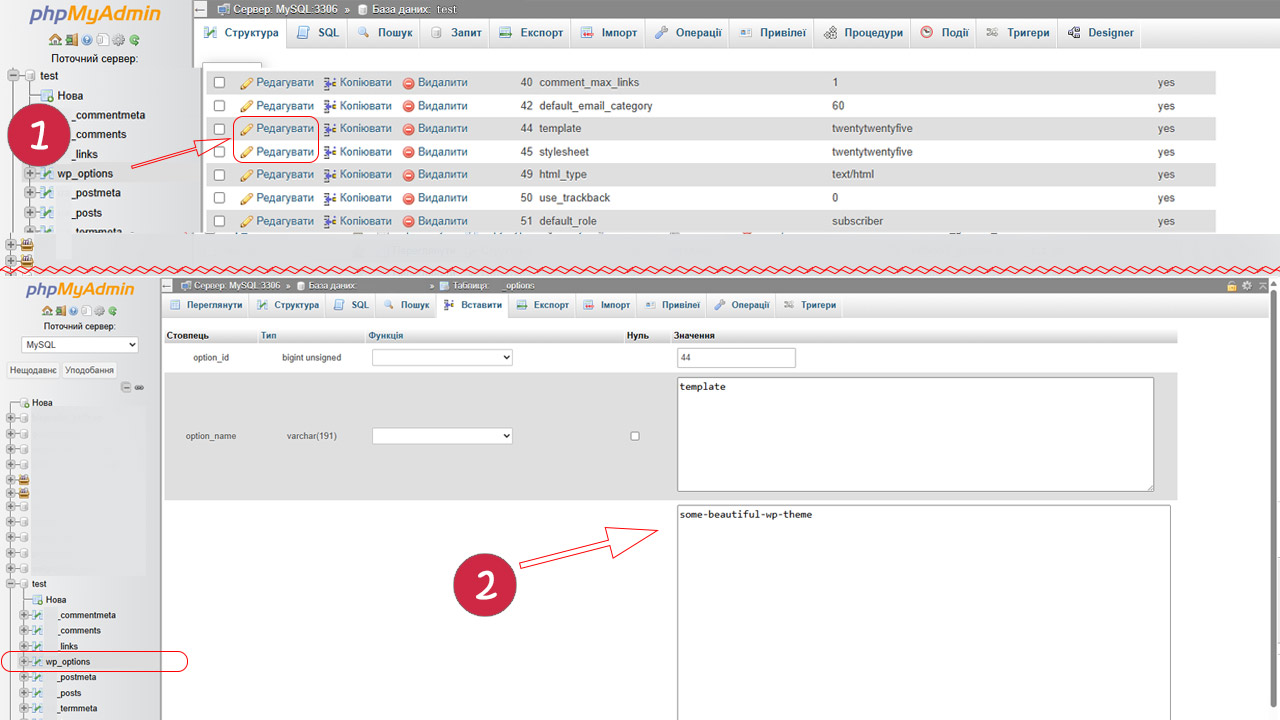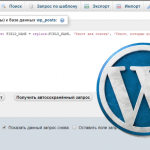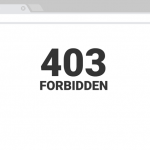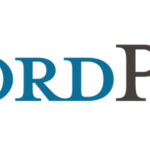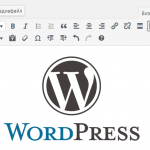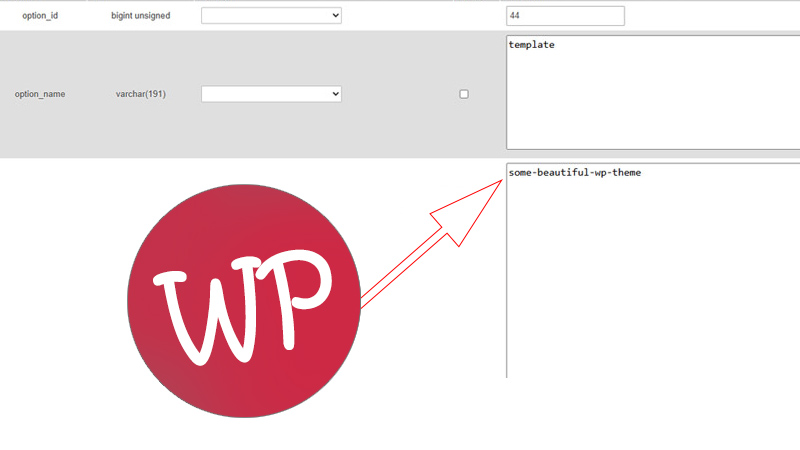
Як змінити активну тему WordPress через базу даних
Тема (шаблон) — це своєрідний кістяк сайту на WordPress. І, на жаль, іноді цей «кістяк» може ламатися, спричиняти проблеми з плагінами чи іншими елементами вашого сайту. Одним із можливих варіантів рішення таких проблем може слугувати зміна активної теми. Проте, часто це буває важко зробити, оскільки у вас не буде доступу до панелі адміністрування (Майстерні, Консолі). Чудовою новиною є те, що окрім зміни активної теми через адмінку, є ще й інший обхідний шлях вирішення цієї проблеми. Наприклад, змінити поточний шаблон через базу даних. І в сьогоднішньому практичному уроці ми детально розглянемо як це можна легко зробити!
Чому виникає потреба у вимкненні/зміні активної теми WordPress?
За звичайних обставин зміна теми WordPress займає лише кілька секунд: в Майстерні перейти до Вигляд –> Теми та активувати або деактивувати використовуваний шаблон. Але бувають випадки (з різних причин), коли у вас не буде змоги ні зайти до своєї адмінки, ні тим більше змінити шаблон. Можна було б вимкнути тему через FTP, але проблема в тому, що ви не зможете вказати системі WordPress, яку тему використовувати натомість (автоматично буде використано тему за замовчуванням). Саме тому кращим варіантом рішення буде зміна теми через базу даних. Так у вас буде більше контролю над процесом.
УВАГА! Перш ніж перейти до практики, створіть резервну копію вашої бази даних. Також рекомендую замість того, щоб повністю змінювати тему, спочатку спробувати вимикати по черзі плагіни, — адже саме вони у більшості випадків є причиною непрацюючого сайту.
Як змінити активну тему в сайті на WordPress (через базу даних)
Давайте тепер перейдемо до практики. Вся процедура складається всього з 3-х простих кроків.
Крок №1: зайти до бази даних
Ми вже писали про те, як отримати доступ до своєї бази даних WordPress з допомогою phpMyAdmin. З іншими інструментами процедура буде доволі схожою: вам потрібна адреса серверу бази даних (MySQL, MariaDB, PostgreSQL, тощо), логін та пароль до неї. Для коннекту до серверу БД ви можете використовувати графічний інтерфейс (типу phpMyAdmin), або, якщо є можливість, — через термінал. Більшість хостинг-провайдерів надають доступ до редагування вашої бази даних з використанням інструментів з графічним інтерфейсом.
Крок №2: пошук таблиці, в якій WordPress зберігає запис активної теми
Так, все правильно, система CMS ВордПрес зберігає практично всю важливу інформацію про ваш сайт в базі даних, включно з записом того, яка тема наразі є активною. На цьому етапі нам потрібно знайти, де саме ця конкретна інформація записана, і потім змінити її. Зазвичай всі налаштування сайту на WordPress, що зберігаються через Консоль (Майстерню) сайту, розміщуються у таблиці wp_options. Зверніть увагу на префікс таблиці wp_ — у вас він може бути іншим, враховуйте це!
Продовжуємо — відкрийте таблицю wp_options (увага на префікс таблиці) і знайдіть рядок (запис) зі значенням template в стовпці option_name. На скріншоті я виділив два рядки (template та stylesheet), обидва з яких мають однакове значення (twentytwentyfive). Щоб змінити поточну тему, нам потрібно відредагувати обидва ці рядки. Однак спочатку нам потрібно знати, яким значенням ми повинні замінити значення поточної теми. Це вже буде наступним кроком.
Крок №3: зміна активної теми ВордПрес
Тепер вже настав час вносити зміни до бази даних. Все, що зараз потрібно зробити, це вписати нові значення до показаних раніше обох рядків: template та stylesheet. Тут потрібно вказати системну назву теми (шаблону).
Ви можете дізнатися цю інформацію, зайшовши на свій сайт по FTP і перейшовши до каталогу /public_html/wp-content/themes/. В цьому каталозі ви побачите всі наявні теми, — кожна папка відповідає за одну тему (шаблон), і по назві папки WordPress розпізнає її. А описову (часто і системну) назву теми можна побачити у файлі style.css в закоментованому блоці, наприклад, Theme Name: Some Beautiful WP Theme. Тому, для прикладу, якщо у вас є тема під назвою Some Beautiful WP Theme, яка розміщена у папці some-beautiful-wp-theme, саме цю назву (some-beautiful-wp-theme) і потрібно внести до бази даних (ви ж повинні використовувати свої дані). Давайте зробимо це зараз. Поверніться до своєї бази даних, натисніть кнопку Редагувати ліворуч від рядка з записом значення template, та замініть на потрібне значення, наприклад, так:
Після цього натисніть кнопку Go (Виконати) у нижньому правому куті сторінки, щоб зберегти зміни. Повторіть таку процедуру і для рядка stylesheet у таблиці wp_options.
Після оновлення цих двох значень, у вас повинен з’явитися доступ до адмінки сайту, а на фронтенді сайті буде використовуватись вказана вами нова тема.
Замість висновку
Якщо з поточною темою сайту на WordPress є проблеми, можливим простим тимчасовим рішенням буде її вимкнення. За умови, що ви не маєте доступу до Майстерні сайту, процес зміни активної теми можна здійснити через базу даних. Це може бути трохи складніше, але з допомогою сьогоднішнього уроку ви вже маєте знати, як це можна легко «провернути». Щоб змінити активну тему через базу даних, виконайте наступні 3 дії:
- зайти до бази даних (БД)
- пошукати таблицю, в якій WordPress зберігає запис активної теми
- змінити активну тему ВордПрес через новий запис у БД
Якщо у вас є запитання/поради щодо даної теми, не соромтеся озвучити їх у розділі коментарів нижче. Дякую за увагу!